Príručka užívateľa pre iPhone
- Vitajte
- Čo je nové v iOS 12
-
- Zobudenie a odomknutie
- Základné gestá
- Základné gestá na iPhone X a novších
- Používanie funkcie 3D Touch na zobrazovanie náhľadov a prístup ku skratkám
- Preskúmanie plochy a apiek
- Zmena nastavení
- Vytvorenie snímky obrazovky
- Úprava hlasitosti
- Zmena zvukov a vibrovania
- Vyhľadávanie obsahu
- Používanie a prispôsobenie Ovládacieho centra
- Prezeranie a usporiadanie zobrazenia Dnes
- Prístup k funkciám zo zamknutej plochy
- Cestovanie s iPhonom
- Nastavenie času pred obrazovkou, vymedzeného času a obmedzení
- Synchronizácia iPhonu pomocou iTunes
- Nabíjanie a monitorovanie batérie
- Význam stavových ikon
-
- Kalkulačka
- Kompas
- Nájsť priateľov
- Nájsť môj iPhone
-
- Nastavenie služby iMessage a SMS/MMS
- Odosielanie a prijímanie správ
- Animovanie správ
- Odosielanie fotiek, videí a audia
- Používanie iMessage apiek
- Používanie Animoji a Memoji
- Odoslanie efektu Digital Touch
- Odosielanie a prijímanie platieb pomocou Apple Pay
- Úprava hlásení
- Filtrovanie, blokovanie a vymazávanie správ
-
- Prezeranie fotiek a sledovanie videí
- Úprava fotiek a videí
- Usporiadanie fotiek v albumoch
- Vyhľadávanie v apke Fotky
- Zdieľanie fotiek a videí
- Prezeranie spomienok
- Vyhľadávanie ľudí v apke Fotky
- Prechádzanie fotiek podľa polohy
- Používanie iCloud Fotiek
- Zdieľanie fotiek pomocou iCloud Zdieľaných albumov
- Používanie služby Môj fotostream
- Importujte fotky a videá
- Tlač fotiek
- Akcie
- Tipy
- Počasie
-
- Zdieľanie dokumentov z apiek
- Zdieľanie súborov z iCloud Drivu
- Zdieľanie súborov pomocou funkcie AirDrop
-
- Nastavenie Rodinného zdieľania
- Zdieľanie nákupov s členmi rodiny
- Zapnutie možnosti Potvrdiť nákup
- Skrytie nákupov
- Zdieľanie predplatného
- Zdieľanie fotiek, kalendára a ďalších informácií s členmi rodiny
- Zistenie polohy strateného zariadenia člena rodiny
- Nastavenie funkcie Čas pred obrazovkou pre členov rodiny
-
- Príslušenstvo dodávané s iPhonom
- Pripojenie Bluetooth zariadení
- Streamovanie audia a videa do iných zariadení
- Ovládanie audia na viacerých zariadeniach
- AirPrint
- Používanie Apple EarPods
- Apple Watch
- Používanie klávesnice Magic Keyboard
- Bezdrôtové nabíjanie
- Handoff
- Používanie univerzálnej schránky
- Uskutočňovanie a prijímanie volaní cez Wi-Fi
- Používanie iPhonu na zdieľanie internetu cez Wi-Fi
- Zdieľanie internetového pripojenia iPhonu
- Prenos súborov pomocou iTunes
-
-
- Nastavenie hesla
- Nastavenie Face ID
- Nastavenie Touch ID
- Zmena prístupu k položkám, keď je iPhone uzamknutý
- Vytváranie hesiel pre webové stránky a apky
- Zdieľanie hesiel pre webové stránky a apky
- Automatické vypĺňanie SMS kódov na iPhone
- Lepšie zabezpečenie Apple ID
- Nastavenie iCloud Kľúčenky
- Používanie VPN
-
- Základné informácie o funkciách prístupnosti
- Skratky prístupnosti
-
-
- Zapnutie a precvičovanie funkcie VoiceOver
- Zmena nastavení funkcie VoiceOver
- Gestá funkcie VoiceOver
- Ovládanie iPhonu pomocou gest funkcie VoiceOver
- Ovládanie funkcie VoiceOver pomocou rotora
- Používanie dotykovej klávesnice
- Písanie prstom
- Ovládanie funkcie VoiceOver pomocou klávesnice Magic Keyboard
- Zadávanie Braillovho písma na obrazovke pomocou funkcie VoiceOver
- Používanie Braillovho displeja
- Používanie funkcie VoiceOver v apkách
- Rozprávanie výberu, prečítanie obrazovky a odozva písania
- Zväčšovanie obrazovky
- Lupa
- Nastavenia displeja
- Face ID a pozornosť
-
- Asistovaný prístup
-
- Informácie o bezpečnosti
- Informácie o zaobchádzaní
- Získanie informácií o iPhone
- Zobrazenie alebo zmena mobilných nastavení
- Ďalšie informácie o softvéri a službách iPhonu
- Vyhlásenie o zhode FCC
- Vyhlásenie o zhode s kanadskými štandardmi ISED
- Informácie o laserovom zariadení triedy 1
- Apple a životné prostredie
- Likvidácia a recyklácia
- Copyright
Ovládanie funkcie VoiceOver pomocou rotora na iPhone
Pomocou rotora VoiceOver môžete zmeniť spôsob, akým funguje funkcia VoiceOver. Môžete upraviť hlasitosť alebo rýchlosť rozprávania funkcie VoiceOver, prechádzať medzi položkami na obrazovke, vyberať špeciálne metódy vstupu, ako je Braillov displej alebo rukopis, a pod.
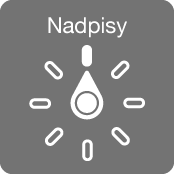
Ak na ovládanie funkcie VoiceOver používate klávesnicu Magic Keyboard, môžete pomocou rotora upravovať rôzne nastavenia, napríklad hlasitosť, rýchlosť rozprávania, používanie výšok alebo fonetiky, odozvu písania a čítanie interpunkcie.
Používanie rotora VoiceOver
Keď je funkcia VoiceOver zapnutá, otočte dva prsty na obrazovke, ako keby ste otáčali číselník. Ak chcete radšej používať jeden prst jednej ruky a druhý prst druhej ruky, potiahnite naraz jedným prstom nahor a druhým prstom nadol.
VoiceOver prečíta nastavenie rotora. Ak si chcete vypočuť ďalšie nastavenia, pokračujte v otáčaní prstov. Keď zaznie požadované nastavenie, prestaňte otáčať prsty.
Potiahnutím prsta na obrazovke nahor alebo nadol použijete nastavenie.
Dostupné nastavenia rotora a ich efekt závisí od toho, čo práve robíte. Ak napríklad počas prezerania webovej stránky vyberiete Hlavičky, potiahnutie prsta nahor alebo nadol presunie kurzor VoiceOver na predošlú alebo ďalšiu hlavičku na stránke.
Prispôsobenie rotora VoiceOver
Prejdite na Nastavenia
 > Všeobecné > Prístupnosť > VoiceOver.
> Všeobecné > Prístupnosť > VoiceOver.Môžete vykonať nasledovné:
Pridávanie nastavení do rotora: Klepnite na Rotor a vyberte požadované nastavenie.
Pridanie ďalšieho jazyka: Klepnite na Reč > Pridať nový jazyk (v časti Jazyky v rotore) a potom vyberte jazyk.
Nastavenie potvrdzovania akcií rotora: Klepnite na Verbozita a zapnite možnosť Prečítať potvrdenie.